Energies Toitures - Siège social 8 rue de La Butte Chaumont 21240 TALANT - -
![]()
![]()
![]()
Le but de cette page est purement technique: elle permet de visualiser la charte graphique afin d'aider au contrôle de son paramétrage et de proposer différentes solutions de mise en page de texte.
Cette zone est un blockquote=citation: utile pour le chapeau d'un article.
Cette page sert à valider le paramétrage de la charte graphique, du choix de la typographie, des tailles des titres et des espacements!
<blockquote>
Citation
</blockquote>
<h1>Exemple de titre h1 avec un badge <span class="badge badge-secondary">New 1</span></h1>
<h2>Exemple de titre h2 avec un badge <span class="badge badge-secondary">New 2</span></h2>
<h3>Exemple de titre h3 avec un badge <span class="badge badge-secondary">New 3</span></h3>
<div class="container">...</div>
<div class="container-fluid">...</div>
Lorem ipsum dolor sit amet, consectetur adipisicing elit. Dolores error iusto quas. Aliquam aut beatae blanditiis cupiditate delectus, dolorum esse est nemo neque qui? Asperiores labore laborum molestias suscipit voluptatibus?
Lorem ipsum dolor sit amet, consectetur adipisicing elit. Cumque eligendi libero maxime molestiae neque odit praesentium quam quod reiciendis voluptate. Blanditiis, incidunt, sit? Amet dolores est obcaecati, quam qui quo!
Lorem ipsum dolor sit amet, consectetur adipisicing elit. Cumque eligendi libero maxime molestiae neque odit praesentium quam quod reiciendis voluptate. Blanditiis, incidunt, sit? Amet dolores est obcaecati, quam qui quo!
<div class="container-fluid inverse" style="padding: 25px;">
<div class="container">
<div class="row">
<div class="col-12 col-lg">
<h3>Lorem ipsum</h3>
<p>Lorem ipsum dolor sit amet, consectetur adipisicing elit.</p>
<p>Lorem ipsum dolor sit amet, consectetur adipisicing elit.</p>
<p>Lorem ipsum dolor sit amet, consectetur adipisicing elit.</p>
</div>
<div class="col-12 col-lg-4">
<img src="https://via.placeholder.com/400" alt="Exemple image">
</div>
</div>
</div>
</div>
Pour pouvoir mettre en place les colones, il faut d'abord insérer une ligne avec la classe row .
La classe col permet d'avoir une grille responsive et de répartir les colones sur la largeur de la ligne.
<div class="container">
<div class="row">
<div class="col">...</div>
<div class="col">...</div>
<div class="col">...</div>
...
</div>
</div>
La largeur de la colone peut être définie manuellement en y ajouter la taille: col-[1-12] (avec un maximum de 12).
Pour nos sites, le passage de la mise en page ecran à la mise en page mobile se fait à 992px
|
Mobile < 576px |
Mobile Large ≥ 576px |
Tablette ≥ 768px |
Ecran ≥ 992px |
Grand écran ≥ 1200px |
|
|---|---|---|---|---|---|
| Largeur max: | Auto | 540px | 720px | 960px | 1140px |
| Préfixe | col- |
col-sm- |
col-md- |
col-lg-
|
col-xl- |
Les colones peuvent s'adapter en fonction de la taille de l'écran.
(le passage de la mise en page ecran à la mise en page mobile se fait à 992px, nous utiliserons donc le prefixe lg pour adapter la mise en page)
Par exemple, on veut un élément qui soit en 4 colones sur écran normal, 2 colones en mode tablette et mobile:
<div class="col-[1-12] col-lg-[1-12]">...</div>
Les classes Bootstrap permettent d'appliquer des marges intérieures ou extérieures aux éléments
(Si on souhaite des marges différentes enversion écran et mobile, il suffira d'ajouter le prefixe lg à ces marges)
m va nous servir à définir une marge extérieure (margin)
p va nous servir à définir une marge intérieure (padding)
il y a 7 valeurs différentes pour définir la taille des marges
0 va supprimer toutes les marges appliquées à un élément
1 va définir une marge de 0.25rem par défaut (0.25 * 16px)
2 va définir une marge de 0.5rem par défaut (0.5 * 16px)
3 va définir une marge de 1rem par défaut (1 * 16px)
4 va définir une marge de 1.5rem par défaut (1.5 * 16px)
5 va définir une marge de 3rem par défaut (3 * 16px)
auto va s'appliquer uniquement aux marges extérieures (correspond à
margin:auto)
pas de marge intérieure
marge intérieure p-1
marge intérieure p-2
marge intérieure p-3
marge intérieure p-4
marge intérieure p-5
<p class="p-0 border">pas de marge intérieure</p>
<p class="p-1 border">marge intérieure p-1</p>
<p class="p-2 border">marge intérieure p-2</p>
<p class="p-3 border">marge intérieure p-3</p>
<p class="p-4 border">marge intérieure p-4</p>
<p class="p-5 border">marge intérieure p-5</p>
pas de marge extérieure
texte
marge extérieure m-1
texte
<p class="m-0 bg-primary">pas de marge extérieure</p>
<p class="bg-secondary">texte</p>
<p class="m-1 bg-primary">marge extérieure m-1</p>
<p class="bg-secondary">texte</p>
Les margin et les padding peuvent s'appliquer differemment à un ou plusieurs côté d'un élément
il y a différentes valeurs pour les côté d'un élément
t va appliquer la marge en haut (top)
b va appliquer la marge en bas (bottom)
r va appliquer la marge à droite (right)
l va appliquer la marge à gauche (left)
x va appliquer la même marge à gauche et à droite de l'élément
y va appliquer la même marge en haut et en bas de l'élément
si aucun "côté" de l'élément n'est définit, la marge s'applique sur tous les côtés
padding-left à 2 et padding-top à 3 (marge intérieure gauche et en haut)
texte
margin-top à 3 et margin bottom à 1 (marge exterieure en haut et en bas)
texte
<p class="pl-2 pt-3m-0 bg-primary">padding-left à 2 et padding-top à 3 (marge intérieure gauche et en haut)</p>
<p class="bg-secondary">texte</p>
<p class="mt-3 mb-1 bg-primary">margin-top à 3 et margin bottom à 1 (marge exterieure en haut et en bas)</p>
<p class="bg-secondary">texte</p>
Si on souhaite des marges différentes enversion écran et mobile, il suffira d'ajouter le prefixe lg à ces marges
Par exemple si on veut un padding de 3 sur écran d'ordinateur et de 1 sur mobile
marge intérieure p-1 sur mobile et p-3 sur écran
<p class="p-1 p-lg-3 border">marge intérieure p-1 sur mobile et p-3 sur écran</p>
Les classes Bootstrap permettent de définir des hauteurs et largeurs d'élément en poucentage de leur conteneur
<div class="w-25">Width 25%</div>
<div class="w-50">Width 50%</div>
<div class="w-75">Width 75%</div>
<div class="w-100">Width 100%</div>
<div class="bg-light" style="height: 100px;">
<div class="h-25 d-inline-block">Height 25%</div>
<div class="h-50 d-inline-block">Height 50%</div>
<div class="h-75 d-inline-block">Height 75%</div>
<div class="h-100 d-inline-block">Height 100%</div>
</div>
Lorem ipsum dolor sit amet, consectetur adipiscing elit. Nam posuere adipiscing urna nec dictum. Cras hendrerit, justo vel tempus tincidunt, velit ipsum adipiscing urna.
Lorem ipsum dolor sit amet, consectetur adipiscing elit. Nam posuere adipiscing urna nec dictum. Cras hendrerit, justo vel tempus tincidunt. Vestibulum iaculis pellentesque lectus, nec semper enim vehicula ac. Quisque fringilla, magna et facilisis laoreet, lectus quam feugiat ligula, nec tempor lacus sapien tempor mi. Donec et urna sed urna pretium fermentum quis ac enim. Ut in ipsum et dui sagittis ultricies. Proin ullamcorper vehicula accumsan. Vivamus in libero nec velit ullamcorper tempor eget hendrerit ipsum.
Lorem ipsum dolor sit amet, consectetur adipiscing elit. Nam posuere adipiscing urna nec dictum. Cras hendrerit, justo vel tempus tincidunt, velit ipsum adipiscing urna.
<div class="container">
<div class="row">
<div class="col-12 col-lg d-flex flex-column">
<div class="equal_height">
<p>Lorem ipsum dolor sit amet</p>
</div>
<a href="#" class="btn">En savoir plus</a>
</div>
<div class="col-12 col-lg d-flex flex-column">
<div class="equal_height">
<p>Lorem ipsum dolor sit amet</p>
</div>
<a href="#" class="btn">En savoir plus</a>
</div>
<div class="col-12 col-lg d-flex flex-column">
<div class="equal_height">
<p>Lorem ipsum dolor sit amet</p>
</div>
<a href="#" class="btn">En savoir plus</a>
</div>
</div>
</div>
Les classes Bootstrap permettent d'aligner facilement le texte à l'aide des classes
Texte aligné sur la gauche
Texte centré
Texte aligné sur la droite
<div class="text-left">Texte aligné sur la gauche</div>
<div class="text-center">Texte centré</div>
<div class="text-right">Texte aligné sur la droite</div>
On peut également aligner différement le texte en version écran et en version mobile à l'aide du prefixe lg
Texte centré en version mobile et aligné à gauche en version écran
Texte aligné sur la droite uniquement en version écran
<div class="text-center text-lg-left">Texte centré en version mobile et aligné à gauche en version écran</div>
<div class="text-lg-right">Texte aligné sur la droite uniquement en version écran</div>
Les classes Bootstrap permettent d'ajouter des bordures (complètes ou non) à des éléments
<div class="border"></div>
<div class="border-top"></div>
<div class="border-right">e</div>
<div class="border-bottom">e</div>
<div class="border-left">e</div>
<div class="rounded"></div>
<div class="rounded-circle"></div>
<li class="list-group-item">Cras justo odio</li>
<li class="list-group-item">Dapibus ac facilisis in</li>
<li class="list-group-item">Morbi leo risus</li>
<li class="list-group-item">Porta ac consectetur ac</li>
<li class="list-group-item">Vestibulum at eros</li>
<a href="#" class="btn">Text</a>
<a href="#" class="btn-outline">Text</a>
<a href="#" class="btn-outline-2">Text</a>
Pour ajouter une animation, il faudra ajouter la class wow "nom_de_l'animation"
<div class="container">
<div class="row">
<div class="col-12 col-lg wow slideInLeft">
<h3>Lorem ipsum</h3>
<p>Lorem ipsum dolor sit amet, consectetur adipisicing elit.</p>
<p>Lorem ipsum dolor sit amet, consectetur adipisicing elit.</p>
<p>Lorem ipsum dolor sit amet, consectetur adipisicing elit.</p>
</div>
<div class="col-12 col-lg-4 wow tada">
<img src="https://via.placeholder.com/400" alt="Exemple image">
</div>
</div>
<div class="row">
<div class="col-12 col-lg-4 wow rollIn">
<img src="https://via.placeholder.com/400" alt="Exemple image">
</div>
<div class="col-12 col-lg wow slideInRight">
<h3>Lorem ipsum</h3>
<p>Lorem ipsum dolor sit amet, consectetur adipisicing elit.</p>
<p>Lorem ipsum dolor sit amet, consectetur adipisicing elit.</p>
<p>Lorem ipsum dolor sit amet, consectetur adipisicing elit.</p>
</div>
</div>
</div>
Pour plus de personnalisation, on peut retarder ou rallonger l'animation avec le code ci-dessous
<a href="#" class="btn wow shake" data-wow-duration="3s">Bouton</a>
<a href="#" class="btn wow flash" data-wow-delay="2s">Bouton</a>
Pour faire une animation ou le chiffre fait un compte à chaque fois qu'il apparaît à l'écran, utilisez le code ci-dessous :
Lorem ipsum
<div id="section_counter_count" class="container">
<h3><span"><strong><span class="counter-count">17</span></strong> </span></h3>
<p><span">Lorem ipsum </span></p>
</div>
Pour faire une animation avec deux images et un avant/après, utiliser le code ci-dessous :
<div class="col-12 col-lg-4">
<div class="slider_avant_apres">
<div class="slider_avant_apres__before" style="--image-before: url('/images/pagetesttexte.jpg');"></div>
<div class="slider_avant_apres__separator"></div>
<div class="slider_avant_apres__after" style="--image-after: url('/images/pagetest.jpg');"></div>
<input class="slider_avant_apres__range" type="range" min="0" max="100" value="50"/>
</div>
</div>
Pour faire un slider horizontal, utiliser le code ci-dessous :
<div class="container-scrolling-wrapper container-fluid">
<div class="left-arrow">//permet d'afficher la flèche gauche du slider
<span class="carousel-control-prev-icon"> </span>
</div>
<div id="scrolling-wrapper" class="scrolling-wrapper row flex-row flex-nowrap mt-4 pb-4 pt-2" data-argument="300">//data-argument permet de modifier la vitesse du slider
<div class="col-5">
<div class="card card-hover" style=" height: 200px; border-radius: 24px; background-color: #4158D0; background-image: linear-gradient(43deg, #4158D0 0%, #C850C0 46%, #FFCC70 100%);"></div>
</div>
<div class="col-5">
<div class="card card-hover" style=" height: 200px; border-radius: 24px; background-color: #4158D0; background-image: linear-gradient(43deg, #4158D0 0%, #C850C0 46%, #FFCC70 100%);"></div>
</div>
<div class="col-5">
<div class="card card-hover" style=" height: 200px; border-radius: 24px; background-color: #4158D0; background-image: linear-gradient(43deg, #4158D0 0%, #C850C0 46%, #FFCC70 100%);"></div>
</div>
<div class="col-5">
<div class="card card-hover" style=" height: 200px; border-radius: 24px; background-color: #4158D0; background-image: linear-gradient(43deg, #4158D0 0%, #C850C0 46%, #FFCC70 100%);"></div>
</div>
<div class="col-5">
<div class="card card-hover" style=" height: 200px; border-radius: 24px; background-color: #4158D0; background-image: linear-gradient(43deg, #4158D0 0%, #C850C0 46%, #FFCC70 100%);"></div>
</div>
</div>
<div class="right-arrow">//permet d'afficher la flèche droite du slider
<span class="carousel-control-next-icon"> </span>
</div>
</div>
Les flèches du slider sont optionnelles, elles peuvent être retirées si besoin
L'élément card-hover permet de faire l'effet hover quand on passe dessus la carte, il peut être réutilisé séparément du slider.
L'attribut data-argument permet de modifier la vitesse du slider au clic sur les flèches, par défaut 200 s'il n'est pas renseigné
Les dans les spans left and right arrow sont importantes, si elles ne sont pas présentes, les flèches ne s'afficheront pas.

Texte

Texte

Texte

Texte
<section>
<div class="project-wrapper my-3">
<ul id="projectList" class="project-list">
<li class="project-item mx-2" style="text-align: center; --couleur-active: #00FF00;" data-index="0">PRESTA 1</li>
<li class="project-item mx-2" style="text-align: center;" data-index="1">PRESTA 2</li>
<li class="project-item mx-2" style="text-align: center;" data-index="2">PRESTA 3</li>
<li class="project-item mx-2" style="text-align: center;" data-index="3">PRESTA 4</li>
</ul>
</div>
<div class="gallery-wrapper container">
<button id="prevBtn" class="nav-btn left" aria-label="Projets précédents" style="--text-color-navbtn: #000; --bg-color-navbtn: #FF0000">‹</button>
<div id="galleryGrid">
<div class="project-content" data-index="0">
<div class="row">
<div class="col-lg col-12">
<p style="text-align: center;">
<img class="img-fluid" src="/images/pagetesttexte.jpg" alt="test 1" width="1458" height="854">
</p>
</div>
<div class="col-lg col-12">
<h3><strong>H3</strong></h3>
<p>Texte</p>
</div>
</div>
</div>
etc...
</div>
<button id="nextBtn" class="nav-btn right" aria-label="Projets suivants">›</button>
</div>
</section>
Utiliser project-list pour le menu slider en mobile
et utiliser project-list-fixed pour que le menu soit fixe en mobile
--couleur-active permet de changer la couleur de l'élément actif du menu
--bg-color-navbtn permet de changer la couleur de fond des boutons gauche et droite du slider, par défaut noir
--text-color-navbtn permet de changer la couleur de la fleche des boutons gauche et droite du slider, par défaut blanc
Pour faire un carousel infini, utiliser le code ci-dessous :
Lorem ipsum dolor sit amet, consectetur adipiscing elit. Duis nec volutpat nunc. Nulla facilisis aliquam elementum. Sed elementum magna luctus tellus pretium elementum. Donec ac ante vestibulum, egestas justo id, accumsan felis. Aenean dignissim quam convallis, fermentum sem in, porttitor mi. In congue libero sem, nec pharetra velit molestie vitae. Donec ornare aliquam feugiat. Sed ultricies ac sem a commodo. In semper ipsum mattis suscipit vestibulum. Proin hendrerit egestas porta. Proin in enim luctus, sollicitudin tellus id, euismod risus.6.Lorem ipsum dolor sit amet, consectetur adipiscing elit. Duis nec volutpat nunc. Nulla facilisis aliquam elementum. Sed elementum magna luctus tellus pretium elementum. Donec ac ante vestibulum, egestas justo id, accumsan felis. Aenean dignissim quam convallis, fermentum sem in, porttitor mi. In congue libero sem, nec pharetra velit molestie vitae. Donec ornare aliquam feugiat. Sed ultricies ac sem a commodo. In semper ipsum mattis suscipit vestibulum. Proin hendrerit egestas porta. Proin in enim luctus, sollicitudin tellus id, euismod risus.6.
En savoir plusLorem ipsum dolor sit amet, consectetur adipiscing elit. Duis nec volutpat nunc. Nulla facilisis aliquam elementum. Sed elementum magna luctus tellus pretium elementum. Donec ac ante vestibulum, egestas justo id, accumsan felis. Aenean dignissim quam convallis, fermentum sem in, porttitor mi. In congue libero sem, nec pharetra velit molestie vitae. Donec ornare aliquam feugiat. Sed ultricies ac sem a commodo. In semper ipsum mattis suscipit vestibulum. Proin hendrerit egestas porta. Proin in enim luctus, sollicitudin tellus id, euismod risus.2.
En savoir plusLorem ipsum dolor sit amet, consectetur adipiscing elit. Duis nec volutpat nunc. Nulla facilisis aliquam elementum. Sed elementum magna luctus tellus pretium elementum. Donec ac ante vestibulum, egestas justo id, accumsan felis. Aenean dignissim quam convallis, fermentum sem in, porttitor mi. In congue libero sem, nec pharetra velit molestie vitae. Donec ornare aliquam feugiat. Sed ultricies ac sem a commodo. In semper ipsum mattis suscipit vestibulum. Proin hendrerit egestas porta. Proin in enim luctus, sollicitudin tellus id, euismod risus.3.
En savoir plusLorem ipsum dolor sit amet, consectetur adipiscing elit. Duis nec volutpat nunc. Nulla facilisis aliquam elementum. Sed elementum magna luctus tellus pretium elementum. Donec ac ante vestibulum, egestas justo id, accumsan felis. Aenean dignissim quam convallis, fermentum sem in, porttitor mi. In congue libero sem, nec pharetra velit molestie vitae. Donec ornare aliquam feugiat. Sed ultricies ac sem a commodo. In semper ipsum mattis suscipit vestibulum. Proin hendrerit egestas porta. Proin in enim luctus, sollicitudin tellus id, euismod risus.4.
En savoir plusLorem ipsum dolor sit amet, consectetur adipiscing elit. Duis nec volutpat nunc. Nulla facilisis aliquam elementum. Sed elementum magna luctus tellus pretium elementum. Donec ac ante vestibulum, egestas justo id, accumsan felis. Aenean dignissim quam convallis, fermentum sem in, porttitor mi. In congue libero sem, nec pharetra velit molestie vitae. Donec ornare aliquam feugiat. Sed ultricies ac sem a commodo. In semper ipsum mattis suscipit vestibulum. Proin hendrerit egestas porta. Proin in enim luctus, sollicitudin tellus id, euismod risus.5.
En savoir plus
<div class="carousel-infinite" data-time="3">
<div class="carousel-infinite-track">
<div class="carousel-infinite-item"
style=" width:50%; border-radius: 24px; background-color: #4158D0; background-image: linear-gradient(43deg, #4158D0 0%, #C850C0 46%, #FFCC70 100%);">
<div class="carousel-infinite-item-inner card card-hover">
<h2>1</h2>
</div>
</div>
<div class="carousel-infinite-item"
style=" width:50%; border-radius: 24px; background-color: #4158D0; background-image: linear-gradient(43deg, #4158D0 0%, #C850C0 46%, #FFCC70 100%);">
<div class="carousel-infinite-item-inner card card-hover">
<h2>2</h2>
</div>
</div>
<div class="carousel-infinite-item"
style=" width:50%; border-radius: 24px; background-color: #4158D0; background-image: linear-gradient(43deg, #4158D0 0%, #C850C0 46%, #FFCC70 100%);">
<div class="carousel-infinite-item-inner card card-hover">
<h2>3</h2>
</div>
</div>
<div class="carousel-infinite-item"
style=" width:50%; border-radius: 24px; background-color: #4158D0; background-image: linear-gradient(43deg, #4158D0 0%, #C850C0 46%, #FFCC70 100%);">
<div class="carousel-infinite-item-inner card card-hover">
<h2>4</h2>
</div>
</div>
<div class="carousel-infinite-item"
style=" width:50%; border-radius: 24px; background-color: #4158D0; background-image: linear-gradient(43deg, #4158D0 0%, #C850C0 46%, #FFCC70 100%);">
<div class="carousel-infinite-item-inner card card-hover">
<h2>5</h2>
</div>
</div>
</div>
<div class="arrow left btn carousel-prev">
<span class="carousel-control-prev-icon"> </span>
</div>
<div class="arrow right btn carousel-next">
<span class="carousel-control-next-icon"> </span>
</div>
</div>
Bien Mettre l'élément ghost cela permet de fixer la hauteur
data-time paramètre en seconde pour le changement automatique des slides,
<div class="inverse parallax" style="--bg-image: url('path-to-image'); --bg-height: 200px;">
</div>
--bg-image est là pour définir l'url de l'image de fond et --bg-height est la hauteur souhaitée (par défaut si non renseigné 200px).
<div id="sectionLeftRightScroll" class="sectionLeftRightScroll" style="height: 200px; width:50%">
<div class="moveLeftRightScroll"
data-move-direction="right"
data-move-speed="6"
style="--bg-image: url('/images/pagetesttexte.jpg')">
</div>
</div>
--bg-image est là pour définir l'url de l'image.
data-move-direction est là pour définir la direction du scroll
(right ou left), par défaut : right.
data-move-speed est là pour définir la vitesse du scroll, plus le
chiffre est grand plus le scroll est lent, par défaut : 5.
<div class="scrolling-banner pause-on-hover ready" style="--duration: 10s --direction: right;">
<div class="scrolling-track">
<div class="scrolling-item">💡 Carte 1</div>
<div class="scrolling-item">🖼️ Image 2</div>
<div class="scrolling-item">✍️ Texte 3</div>
<div class="scrolling-item">🎨 Carte 4</div>
<div class="scrolling-item">🌟 Élément 5</div>
</div>
</div>
--duration est une variable permettant de choisir la vitesse du
bandeau réaliser en secondes. optionnel
--direction est une variable qui prend pour valeur soit left soit
right elle permet de choisir le sens où va le bandeau. optionnel, Elle est de
base en left
pause-on-hover permet quand l'utilisateur à la souris sur le
bandeau que le bandeau s'arrète. optionnel
Dans le div du scrolling-item vous pouvez mettre n'importe quel composant.
Lorem ipsum dolor sit amet, consectetur adipisicing elit. Ab animi corporis eligendi enim expedita facilis hic ipsam iusto maxime modi obcaecati officia optio, porro provident quo quos repellat similique, voluptate! Lorem ipsum dolor sit amet, consectetur adipisicing elit. Aliquam animi consectetur dolorem enim error harum labore minima molestias nam necessitatibus nihil nisi perspiciatis quaerat, quam quibusdam quisquam reprehenderit similique sunt.
<button class="btn oldcollapse">Texte</button>
<div class="oldcollapse-content">
Le contenu que je veux faire apparaître
</div>
Some quick example text to build on the card title and make up the bulk of the card's content.
Voir plusSome quick example text to build on the card title and make up the bulk of the card's content.
Voir plusSome quick example text to build on the card title and make up the bulk of the card's content.
Voir plus
<div class="container">
<div class="row">
<div class="col-12 col-lg">
<div class="card">
<img class="card-img-top" src="lien_image.png" alt="">
<div class="card-body">
<div class="card-title">Titre</div>
<p class="card-text">Description.</p>
<a href="#" class="btn btn-primary">Voir plus</a>
</div>
</div>
</div>
<div class="col-12 col-lg">
<div class="card">
<img class="card-img-top" src="lien_image.png" alt="">
<div class="card-body">
<div class="card-title">Titre</div>
<p class="card-text">Description.</p>
<a href="#" class="btn btn-primary">Voir plus</a>
</div>
</div>
</div>
<div class="col-12 col-lg">
<div class="card">
<img class="card-img-top" src="lien_image.png" alt="">
<div class="card-body">
<div class="card-title">Titre</div>
<p class="card-text">Description.</p>
<a href="#" class="btn btn-primary">Voir plus</a>
</div>
</div>
</div>
</div>
</div>
Some quick example text to build on the card title and make up the bulk of the card's content.
Voir plus
<div class="class="card-body>
<h5 class="card-title">Titre</h5>
<p class="card-text">Some quick example text to build on the card title and make up the bulk of the card's content.</p>
<a href="#" class="btn btn-primary">Voir plus</a>
</div>
Some quick example text to build on the card title and make up the bulk of the card's content.
Voir plusSome quick example text to build on the card title and make up the bulk of the card's content.
Voir plusSome quick example text to build on the card title and make up the bulk of the card's content.
Voir plus
<div class="container">
<div class="row">
<div class="col-12 col-lg">
<div class="card shadow">
<img class="card-img-top" src="lien_image.png" alt="">
<div class="card-body">
<div class="card-title">Titre</div>
<p class="card-text">Description.</p>
<a href="#" class="btn btn-primary">Voir plus</a>
</div>
</div>
</div>
<div class="col-12 col-lg">
<div class="card shadow">
<img class="card-img-top" src="lien_image.png alt=""">
<div class="card-body">
<div class="card-title">Titre</div>
<p class="card-text">Description.</p>
<a href="#" class="btn btn-primary">Voir plus</a>
</div>
</div>
</div>
<div class="col-12 col-lg">
<div class="card shadow">
<img class="card-img-top" src="lien_image.png alt=""">
<div class="card-body">
<div class="card-title">Titre</div>
<p class="card-text">Description.</p>
<a href="#" class="btn btn-primary">Voir plus</a>
</div>
</div>
</div>
</div>
</div>

Description de l'image. Vous pouvez ajouter des informations supplémentaires ici.
<div class="custom-card">
<img src="/images/pagetest.jpg" class="img-fluid" alt="img">
<div class="description">
<p>Description de l'image. Vous pouvez ajouter des informations supplémentaires ici.</p>
</div>
<div>
</div>

Description de l'image. Vous pouvez ajouter des informations supplémentaires ici.

Description de l'image. Vous pouvez ajouter des informations supplémentaires ici.

Description de l'image. Vous pouvez ajouter des informations supplémentaires ici.
<div class="cards-wrapper">
<div class="col-lg-4">
<div class="custom-card">
<img src="/images/pagetest.jpg" class="img-fluid" alt="img">
<div class="description">
<p>Description de l'image. Vous pouvez ajouter des informations supplémentaires ici.</p>
</div>
<div>
</div>
<div>
<div class="col-lg-4">
<div class="custom-card">
<img src="/images/pagetest.jpg" class="img-fluid" alt="img">
<div class="description">
<p>Description de l'image. Vous pouvez ajouter des informations supplémentaires ici.</p>
</div>
<div>
</div>
<div>
<div class="col-lg-4">
<div class="custom-card">
<img src="/images/pagetest.jpg" class="img-fluid" alt="img">
<div class="description">
<p>Description de l'image. Vous pouvez ajouter des informations supplémentaires ici.</p>
</div>
<div>
</div>
<div>
</div>



Some quick example text to build on the card title and make up the bulk of the card's content.
Voir plus
Some quick example text to build on the card title and make up the bulk of the card's content.
Voir plus
<div class="container imageDecaleTexteEncadreContainer" style="--offSetDecalage:100px; --offSetTopDecalage:100px; --offSetLeftDecalage:100px; --offSetBottomDecalage:100px; --offSetRightDecalage:100px; --radiusCorner:4px; --widthImage:450px; --borderColor:#000000;">
<div class="imageDecaleTexteEncadreComposant left right" style="padding:0;">
<img src="/images/pagetest.jpg"/>
<div class="imageContainer topOffset bottomOffset">
<img src="/images/pagetesttexte.jpg" class="product-image">
</div>
<div class="textContainer" style="text-align: left;">
<h2>Titre</h2>
<h3>Sous titre</h3>
<p>
Some quick example text to build on the card title
and make up the bulk of the card's content.
</p>
<a href="#" class="btn btn-primary">Voir plus</a>
</div>
</div>
</div>
--offSetDecalage réalise de base un decalage driectement en fonction du
coté
--offSetTopDecalage/--offSetLeftDecalage/--offSetBottomDecalage/--offSetRightDecalage
Afin de pouvoir de placer plus précisément la card/image de imagecontainer
left/right permet de choisir de quel coté sera la card
topOffset/bottomOffset permet de choisir si la card va vers le haut ou
le bas
Dans le cas ou on met une image en fond il faut mettre padding:0; à la div qui a
imageDecaleTexteEncadreComposant
Lorem ipsum dolor sit amet, consectetur adipiscing elit. Fusce tortor nisi, auctor vitae ex semper, interdum venenatis nulla.
<div class="custom-card-underline"
style="width: 35%; --footer-height: 64px;--footer-bg: #c850c0;--readmore-color: #ffffff;">
<div class="d-flex justify-content-between align-items-center px-3 pt-3">
<div>🧤</div>
<div class="text-muted fw-bold fs-4">02</div>
</div>
<div class="card-body">
<h3 class="card-title card-animated">Un titre</h3>
<p class="card-text card-animated">
Lorem ipsum dolor sit amet, consectetur adipiscing elit. Fusce tortor nisi,
auctor vitae ex semper, interdum venenatis nulla.
</p>
</div>
<a href="#" class="card-readmore">
<span class="read-more-btn">Read More</span>
</a>
</div>
--footer-height permet de définir la hauteur du footer de la card
--footer-bg permet de définir la couleur de fond du footer de la card
--readmore-color permet de définir la couleur du texte du bouton Read
More
card-animated
<div class="panel">...</div>
<div class="panel shadow">...</div>
<!-- Button pour faire apparaitre la modal -->
<button type="button" class="btn btn-primary" data-bs-toggle="modal" data-bs-target="#exampleModalCenter">
Voir modal
</button>
<!-- Modal -->
<div class="modal fade" id="exampleModalCenter" tabindex="-1" role="dialog" aria-labelledby="exampleModalCenterTitle" aria-hidden="true">
<div class="modal-dialog modal-dialog-centered" role="document">
<div class="modal-content">
<div class="modal-header">
<h5 class="modal-title" id="exampleModalLongTitle">Modal title</h5>
<button type="button" class="close" data-bs-dismiss="modal" aria-label="Close">
<span aria-hidden="true">×</span>
</button>
</div>
<div class="modal-body">
Le contenu à afficher....
</div>
<div class="modal-footer">
<button type="button" class="btn btn-secondary" data-bs-dismiss="modal">Fermer
</div>
</div>
</div>
</div>
</div>

<div class="zoom d-flex justify-content-center">
<div class="p-3">
<img src="..." class="img-fluid" alt="img25">
</div>
</div>

<div class="rotate d-flex justify-content-center">
<div class="p-3">
<img src="..." class="img-fluid" alt="img25">
</div>
</div>

<div class="zoom-out d-flex justify-content-center">
<div class="p-3">
<img src="..." class="img-fluid" alt="img25">
</div>
</div>

<div class="rotate-zoom-out d-flex justify-content-center">
<div class="p-3">
<img src="..." class="img-fluid" alt="img25">
</div>
</div>

<div class="grayscale d-flex justify-content-center">
<div class="p-3">
<img src="..." class="img-fluid" alt="img25">
</div>
</div>

<div class="opacity1 d-flex justify-content-center">
<div class="p-3">
<img src="..." class="img-fluid" alt="img25">
</div>
</div>

<div class="contrast d-flex justify-content-center">
<div class="p-3">
<img src="..." class="img-fluid" alt="img25">
</div>
</div>

<div id="zoom-image-container" >
<img src="..." class="zoom-image" data-zoom-factor="1" data-divisor-speed="2000" data-zoom-direction="in">
</div>
Le champ data-zoom-factor est le facteur de zoom de base (1 = 100%). Par
défaut si cette donnée n'est pas présente, c'est 1.2.
Le champ data-divisor-speed permet de régler la vitesse de zoom plus la
valeur est grande plus le zoom sera lent. Par défaut si cette donnée n'est pas présente,
c'est 2000.
Le champ data-zoom-direction est la direction du zoom (in = zoom, out =
dé-zoom). Par défaut si cette donnée n'est pas présente, c'est out.
Si on utilise le zoom in, afin de partir de l'image de base, il faut avoir une valeur de
facteur de zoom de base à 1, pour partir de l'image de base et zoomer au scroll vers le bas.
<div class="overlay">
<a href="">
<img src="..." class="img-fluid" alt="img25">
<div class="normal">
<class="text" style="color:#fafafa;--sizen:2rem;">Premier texte</div>
</div>
<div class="hover">
<div class="text" style="color:#f7d723;--sizeh:1.5rem;">Texte au survol (et un peu plus long)</div>
</div>
</a>
</div>
<div class="overlay-contrast">
<a href="">
<img src="..." class="img-fluid" alt="img25">
<div class="normal">
<class="text" style="color:#fafafa;--sizecn:2rem;">Premier texte</div>
</div>
<div class="hover">
<div class="text" style="color:#f7d723;--sizech:1.5rem;">Texte au survol (et un peu plus long)</div>
</div>
</a>
</div>
<div class="overlay-color" style="background-color:#9b59b6;;">
<a href="">
<img src="..." class="img-fluid" alt="img25">
<div class="normal">
<class="text" style="color:#fafafa;--sizecon:2rem;">Premier texte</div>
</div>
<div class="hover">
<div class="text" style="color:#f7d723;--sizecoh:1.5rem;">Texte au survol (et un peu plus long)</div>
</div>
</a>
</div>
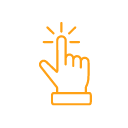
Votre projet sur un seul devis
L'entreprise Damour Habitat est votre courtier en travaux pour la rénovation des appartements, maisons et copropriétés.
En savoir plus
<div class="flip-card" style="height:200px;">
<div class="flip-card-inner">
<div class="flip-card-front" style=""background-color:#03b1fc;"">
<img src=".." alt=".." width=".." height="..">
<h3>SIMPLICITÉ </h3>
</div>
<div div class=""flip-card-back"" style=""background-color:#00f2ca"">
<p>Votre projet sur un seul devis </p>
<p>L'entreprise Damour Habitat est votre courtier en travaux pour la rénovation des appartements, maisons et copropriétés.</p>
<a class="btn-outline" style="text-decoration: none;" href="/">En savoir plus </a>
</div>
</a>
</div>
<div id="wordComponents data-time=1">
<div class="word-display">
<div id="word1" class="word" style="color:#03b1fc"></div>
<div id="word2" class="word" style="color:#03b1fc"></div>
</div>
<div class="word-list">
<span class="word-item">Bonjour</span>
<span class="word-item">hello</span>
<span class="word-item">salut</span>
<span class="word-item">ciao</span>
<span class="word-item">a bientot</span>
</div>
</div>
data-time permet de choisir combien de temps en seconde, on change de mot
Lorem ipsum dolor sit amet, consectetur adipisicing elit. Dolores error iusto quas. Aliquam aut beatae blanditiis cupiditate delectus, dolorum esse est nemo neque qui? Asperiores labore laborum molestias suscipit voluptatibus?
Lorem ipsum dolor sit amet, consectetur adipisicing elit. Cumque eligendi libero maxime molestiae neque odit praesentium quam quod reiciendis voluptate. Blanditiis, incidunt, sit? Amet dolores est obcaecati, quam qui quo!
Lorem ipsum dolor sit amet, consectetur adipisicing elit. Cumque eligendi libero maxime molestiae neque odit praesentium quam quod reiciendis voluptate. Blanditiis, incidunt, sit? Amet dolores est obcaecati, quam qui quo!
Lorem ipsum dolor sit amet, consectetur adipisicing elit. Dolores error iusto quas. Aliquam aut beatae blanditiis cupiditate delectus, dolorum esse est nemo neque qui? Asperiores labore laborum molestias suscipit voluptatibus?
Lorem ipsum dolor sit amet, consectetur adipisicing elit. Cumque eligendi libero maxime molestiae neque odit praesentium quam quod reiciendis voluptate. Blanditiis, incidunt, sit? Amet dolores est obcaecati, quam qui quo!
Lorem ipsum dolor sit amet, consectetur adipisicing elit. Cumque eligendi libero maxime molestiae neque odit praesentium quam quod reiciendis voluptate. Blanditiis, incidunt, sit? Amet dolores est obcaecati, quam qui quo!
<div class="row">
<div class="leftscroll col-lg col-12 p-0" style="overflow: hidden; height: fit-content;">
<img class="img-fluid" src="/images/pagetesttexte.jpg" alt="photo test" width="700"
height="960" style="display: block; height: 600px; width: 960px; object-fit: cover;">
</div>
<div class="rightscroll col-lg col-12">
<div class="contentscroll">
Ta div de droite ici
</div>
</div>
</div>
<a class="btn bouton-text px-3 py-2" href="#">
<span class="normal">
Devis gratuit
</span>
<span class="hover">
Démarrez maintenant
</span>
</a>
<a class="btn bouton-textfixe px-3 py-2" href="#">
<span class="normal">
Devis gratuit
</span>
<span class="hover">
Démarrez maintenant
</span>
</a>
<a class="btn-effect btn-effect-1" href="#"
style="--bg-color: #f39c12; --border-radius: 40px;
--bg-color-hover: #6c5ce7; --border-radius-hover: 12px;"
Bouton 1
</a>
--bg-color permet de définir la couleur de fond de base du bouton, par défaut blanc
--border-radius permet de définir le border-radius de base du bouton, par défaut 8px
--text-color permet de définir la couleur du texte de base du bouton, par défaut noir
--bg-color-hover permet de définir la couleur de fond au survol du bouton
--border-radius-hover permet de définir le border-radius au survol du bouton
--text-color-hover permet de définir la couleur du texte au survol du bouton
<a class="btn-effect btn-effect-pulse" href="#" style="--bg-color: #f39c12; --bg-color-rgb: 243, 156, 18;--text-color: #fff;">
Bouton pulse
</a>
<a class="btn-effect btn-effect-slide" href="#" style="--bg-color: #6c5ce7; --bg-color-hover: #00cec9; --text-color: #fff;">
Bouton slide
</a>
<a class="btn-effect btn-effect-shadow" href="#" style="--bg-color: #f39c12; --bg-color-shadow: #a66b08; --text-color: #fff;">
Bouton shadow
</a>
<a class="btn-effect btn-effect-rotation" href="#" style="--bg-color: #f39c12; --text-color: #fff;">
Bouton rotation
</a>
<a class="btn-effect btn-effect-fill" href="#" style="--bg-color: #3ae374; --text-color: #3ae374;">
Bouton fill
</a>
Les paramètre pour les couleurs et le texte sont les mêmes que pour le bouton 1 pour
le texte et la couleur de fond. Les paramètres spécifiques sont :
--bg-color-rgb pour le bouton pulse, il s'agit de la couleur de fond en rgb (sans le rgb())
--bg-color-shadow pour le bouton shadow, il s'agit de la couleur de l'ombre
<h3>
Voici un soulignement <span class="rainbow" style="--color1:#29d0be;--color2:#ff5959;--color3:#e1f549">arc-en-ciel</span> que l'on peut insérer dans un texte
</h3>
<h5>
Je suis un texte <span class="frame" style="--color1:#29d0be;">encadré</span> .
</h5>
<h5>
Je suis un texte <span class="frame" style="--color1:#29d0be;--color2:#ff5959;--color3:#e1f549;">encadré dégradé</span> .
</h5>
Lorem ipsum dolor sit amet, consectetur adipiscing elit. Sed do eiusmod tempor incididunt ut labore et dolore magna aliqua. Ut enim ad minim veniam, quis nostrud exercitation ullamco laboris nisi ut aliquip ex ea commodo consequat. Duis aute irure dolor in reprehenderit in voluptate velit esse cillum dolore eu fugiat nulla pariatur. Excepteur sint occaecat cupidatat non proident, sunt in culpa qui officia deserunt mollit anim id est laborum. Sed ut perspiciatis unde omnis iste natus error sit voluptatem accusantium doloremque laudantium, totam rem aperiam, eaque ipsa quae ab illo inventore veritatis et quasi architecto beatae vitae dicta sunt explicabo.
<div class="text-collapse-container has-gradient "
data-max-lines="3"
data-always-active="true"
>
<div class="text-collapse-content collapsed"
style="-webkit-line-clamp: unset; max-height: 67.5px; opacity: 1;">
<p>Lorem ipsum dolor sit amet, consectetur adipiscing elit. Sed do eiusmod tempor
incididunt ut labore et dolore magna aliqua. Ut enim ad minim veniam, quis nostrud
exercitation ullamco laboris nisi ut aliquip ex ea commodo consequat. Duis aute
irure dolor in reprehenderit in voluptate velit esse cillum dolore eu fugiat nulla
pariatur. Excepteur sint occaecat cupidatat non proident, sunt in culpa qui officia
deserunt mollit anim id est laborum. Sed ut perspiciatis unde omnis iste natus
error sit voluptatem accusantium doloremque laudantium, totam rem aperiam, eaque
ipsa quae ab illo inventore veritatis et quasi architecto beatae vitae dicta
sunt explicabo.</p>
</div>
<div class="text-collapse-degrade"> </div>
<span class="collapse-indicator" style="opacity: 1;">
<span>Lire ↓</span>
</span>
</div>
data-max-lines permet de définir le nombre de lignes maximum avant le voir plus
data-always-active permet de forcer l'effet même sur grand écran
La classe has-gradient permet d'avoir un dégradé en bas du texte
data-breakpoint permet de définir le breakpoint en dessous duquel l'effet s'active (par défaut 768px) :
sm pour 576, md pour 768, lg pour 992, xl pour 1200, xxl pour 1400.
La classe no-gradient permet de ne pas avoir de dégradé en bas du texte.
Energies Toitures - Siège social 8 rue de La Butte Chaumont 21240 TALANT - -
![]()
![]()
![]()